当您不小心删除了 iPhone 上的文件时,您可能会担心这些文件是否还能恢复。 iPhone 上有“已删除邮件”文件夹吗?是的。 iPhone 有一个“最近删除”文件夹,可以帮助您检索最近删除的文件。那么,iPhone 上的“最近删除”文件夹在哪里?本文将详细介绍“最近删除”文件夹的位置和功能,并提供几种在 iPhone 上恢复已删除文件的方法。
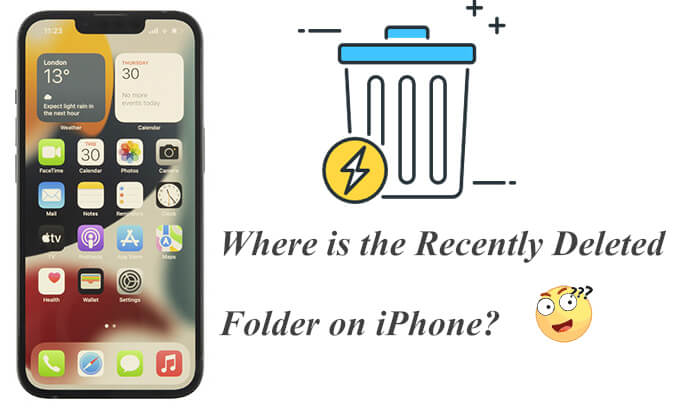
当您删除 iPhone 上的文件时,它们不会立即永久消失。相反,它们临时存储在“最近删除”文件夹中。这是一个专门用于存储最近删除的文件的文件夹,允许您在一定时间内恢复它们。
“最近删除”文件夹的存在是为了防止误删除文件,为用户提供一个宽限期。此文件夹中的文件会保存 30 天,然后才会被永久删除。因此,在这段时间里,您有机会找回那些误删除的文件。
iPhone 上的“最近删除”文件夹的位置因文件类型而异。以下是一些常见文件类型及其“最近删除”文件夹的位置。
对于文件应用程序:
步骤 1. 打开“文件”应用程序。
步骤 2. 点击“浏览”选项卡。
步骤 3. 在“位置”部分中,选择“最近删除”。
步骤4.要恢复已删除的文件,请选择要恢复的文件,然后点击“恢复”。

对于照片应用程序:
步骤1.打开“照片”应用程序。
步骤2.点击“相册”选项卡。
步骤 3. 向下滚动找到“最近删除”相册。

步骤4.选择您要恢复的照片,然后按“恢复”按钮。 (单击此处了解从 iPhone 恢复已删除照片的更多方法。)

对于笔记应用程序:
步骤 1. 打开 iPhone 上的 Notes 应用程序。
步骤2.点击“文件夹”页面并选择“最近删除”。
步骤3.单击“编辑”并选择您想要恢复的笔记。
步骤 4. 点击“移至”以指定要存储它们的位置。

对于消息应用程序:
步骤 1. 打开 iPhone 上的“消息”应用程序。
步骤 2. 点击“编辑”或“过滤器”按钮,然后选择“显示最近删除的内容”。

步骤3.选择包含要恢复的消息的对话,然后点击“恢复”。

注意: iOS 16 及更高版本支持“最近删除的消息”文件夹。
对于邮件应用程序:
步骤 1. 在 iPhone 主屏幕上找到并点击“邮件”应用程序。
步骤2. 在“邮箱”页面点击“邮箱”。

步骤 3. 选择您要恢复的电子邮件,然后点击“移动”按钮将其恢复到原始文件夹。
并非所有应用程序都内置“最近删除”文件夹,否则删除的文件可能会超出“最近删除”文件夹的保留期限。在这种情况下,如果您仍然想在iPhone上查找已删除的项目,可以尝试以下三种方法。
iTunes 是用于从 iPhone 恢复已删除文件的常用官方方法之一。如果您定期使用 iTunes将 iPhone 备份到电脑,则可以轻松恢复已删除的文件。但是,使用这种方法,您无法在恢复之前预览已删除的文件,并且会覆盖以前的数据。
以下是如何从 iTunes 备份中查找 iPhone 上已删除的内容:
步骤 1. 在电脑上打开最新版本的 iTunes ,然后使用 USB 数据线连接 iPhone。
步骤 2. 如果出现提示,请解锁您的 iPhone 并点击“信任”。然后,当您的 iPhone 图标出现在 iTunes 窗口中时,选择它。
步骤 3. 转到“摘要”选项卡,然后单击“恢复备份”。根据日期选择合适的备份文件。
步骤4.点击“恢复”将备份内容同步到您的iPhone。保持设备连接,直到同步过程完成。

恢复已删除文件的另一种官方方法是使用 iCloud。假设您已将iPhone 备份到 iCloud 。但此方法要求您重置 iPhone。因此,执行此操作之前,请先备份您的 iPhone。
以下是如何从 iCloud 备份中查找 iPhone 上已删除的内容:
步骤1.解锁您的iPhone并打开“设置”>“常规”>“重置”。
步骤 2. 点击“删除所有内容和设置”并确认。您的设备将擦除并重新启动。

步骤 3. 按照屏幕上的说明将您的 iPhone 设置为新 iPhone。当您到达“应用程序和数据”屏幕时,选择“从 iCloud 备份恢复”并选择最新的备份。

步骤 4. 点击“恢复”将 iCloud 备份完全恢复到您的 iPhone。
额外奖励:您可以阅读本文,了解如何在不重置的情况下从 iCloud 备份进行恢复。
如果您没有 iTunes 或 iCloud 备份,您可以使用Coolmuster iPhone Data Recovery软件。该软件专为从 iPhone 恢复已删除的文件而设计,即使您没有备份,也能帮助您检索重要数据。
Coolmuster iPhone Data Recovery的亮点:
以下是如何使用iPhone数据恢复在没有备份的情况下查找iPhone上已删除的内容:
01首先在您的计算机上下载并启动该程序。使用 USB 数据线将 iPhone 连接到电脑。当系统提示“信任这台计算机吗?”时在 iPhone 上,点击“信任”。

02成功连接 iPhone 后,选择要恢复的数据类型。单击“开始扫描”以启动扫描过程。

03扫描完成后,浏览可用的文件类型并预览详细数据。选择您要恢复的项目,然后单击“恢复到计算机”将文件保存到您的计算机。

该工具还能够从 iTunes 或 iCloud 备份文件恢复您的 iPhone。如果您有这样的备份,只需选择“从 iTunes 备份文件恢复”或“从 iCloud 恢复”模式即可。按照屏幕上的说明有选择地恢复已删除的 iPhone 文件,而不会覆盖现有的iOS内容。

现在我们知道了“iPhone 上最近删除的文件夹在哪里?”的答案。 “最近删除”文件夹是iPhone用户恢复误删除文件的必备工具。如果无法通过“最近删除”文件夹恢复文件,还可以使用上述三种方法。我建议使用Coolmuster iPhone Data Recovery 。相比官方方法,它支持选择性恢复特定文件而不影响原始数据,并且您可以在恢复前预览数据。
我希望这篇文章可以帮助您轻松找到并恢复 iPhone 上已删除的文件。
相关文章:
iPhone 上没有最近删除的便笺文件夹? [原因及解决办法]





